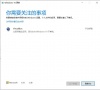【完美解决】VirtualBox 立即卸载此应用,因为它与Windows 10 不兼容
很多用户在安装或者升级Win10系统的时候会提示立即卸载此应用,因为它与Windows 10 不兼容的问题,最好的方法就是卸载掉VirtualBox,但是很多人反映找不到VirtualBox这个文件在哪里?下面为大家带来卸载VirtualBox的几种方法,肯定有一种适合你。
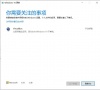
更新日期:2022-01-07
来源:系统部落
Win10升级要卸载virtualbox virtualbox与Win10不兼容怎么办?最近有用户反映这个问题,在Win10升级时遇到提示需要卸载VirtualBox,那么应该怎么操作呢?针对这一问题,本篇带来了详细的解决方法,操作简单,分享给大家。
方法一:直接删除
virtualbox这个文件在C:Program Filesdnplayerext2这个位置,直接删除就可啦。
方法二:
对于此问题的解决方法是:下载一个软件Everything(Everything是voidtools开发的一款文件搜索工具,Everything有极快的搜索速度,运行时占用的内存低。)
下载搜索地址:Everything(文件快速搜索工具)http://www.xitongbuluo.com/soft/56333.html
1、找到下载的压缩包之后解压
2、进入目录Everything更新windows专用版 ,运行Everything.exe(如果没有显示扩展名的话,那就直接运行Everything)。
3、打开第一次上面出现的空白,显示正在扫描,软件等待5-6秒。
4、在搜索框之中,搜索关键词virualbox,删除出现的所有出现东西(使用鼠标选中或者Ctrl+A键)。剩余的文件不用管它,直接关闭软件。
5、删除之后,对Windows10更新窗口进行刷新,之后你就可以进行更新了。
方法三:
如果找不到virtualbox文件,那么也有可能是电脑安装了模拟器导致的不兼容问题,你看看你电脑上有什么模拟器,就直接卸载了吧,比如雷电模拟器什么的,统统卸载掉。
【完美解决】VirtualBox 立即卸载此应用,因为它与Windows 10 不兼容
很多用户在安装或者升级Win10系统的时候会提示立即卸载此应用,因为它与Windows 10 不兼容的问题,最好的方法就是卸载掉VirtualBox,但是很多人反映找不到VirtualBox这个文件在哪里?下面为大家带来卸载VirtualBox的几种方法,肯定有一种适合你。
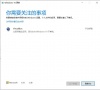
Virtualbox与Win10不兼容怎么解决?
最近有用户反映自己升级Win10系统,收到提示virtualbox与win10不兼容,需要卸载才能够正常的升级,但是怎么也找不到virtualbox,这是怎么回事?不要着急,下面我们就来看看解决的办法。

virtualbox与windows10系统不兼容怎么解决?
virtualbox与windows10系统不兼容怎么解决?虚拟机可以很好的辅助用户在电脑进行虚拟程序的操作,也可以对应用进行测试,但是有的用户在安装或者升级Win10系统的时候会提示virtualbox与win10不兼容,这个时候只能先把virtualbox卸载,具体要怎么操作呢?
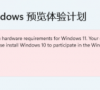
virtualBox与Win10不兼容怎么办?virtualBox与Win10不兼容的解决方法
近期有部分用户反映在更新Win10系统时,出现了提示virtualBox与Win10不兼容,需要卸载virtualBox软件的情况,那么遇到这一问题有没有什么方法可以解决呢?如果你也遇到了这样的情况,那不妨来看看下面这篇小编带来的解决教程吧,希望对你有所帮助。